文件管理📁快速掌握找出隐藏文件夹的方法与技巧
- 问答
- 2025-08-22 03:57:49
- 4
📂 文件管理高手必备:轻松揪出那些“藏起来”的文件夹!
嘿,你是不是也遇到过这种情况:明明记得存了个重要文件,却死活找不到文件夹?或者想整理一下电脑,却发现有些文件夹像玩捉迷藏一样“消失”了?别急,今天就用最直白的方式,教你快速找出隐藏文件夹的方法与技巧!无需技术背景,小白也能秒懂~
🔍 为什么文件夹会“隐藏”?
首先得知道,隐藏文件夹可不是为了为难你!系统默认会隐藏一些重要文件(比如系统配置、程序数据),防止误删导致电脑出问题,但有时候我们自己设置的文件夹也可能被不小心隐藏了,或者…(你懂的,有些小秘密不想被一眼看到😉)。
🛠️ 通用技巧:三招搞定隐藏文件夹
1️⃣ 简单粗暴:直接显示隐藏项(Win/Mac通用)
-
Windows用户:
打开任意文件夹 → 点击顶部【查看】→ 勾选【隐藏的项目】,搞定!隐藏的文件夹会显示为半透明图标,一眼就能认出。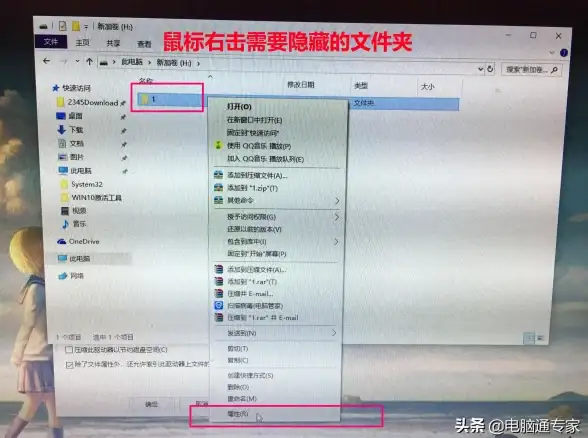
-
Mac用户:
打开Finder → 同时按 Command + Shift + .(英文句号),隐藏文件瞬间现身!再按一次恢复隐藏。
2️⃣ 高级玩法:用命令强制显示(适合爱折腾党)
-
Windows:
按Win + R输入cmd回车 → 在黑色窗口里输入:
attrib -h -s -r *.* /s /d
(注意:这会把当前目录下所有隐藏文件取消隐藏,慎用!)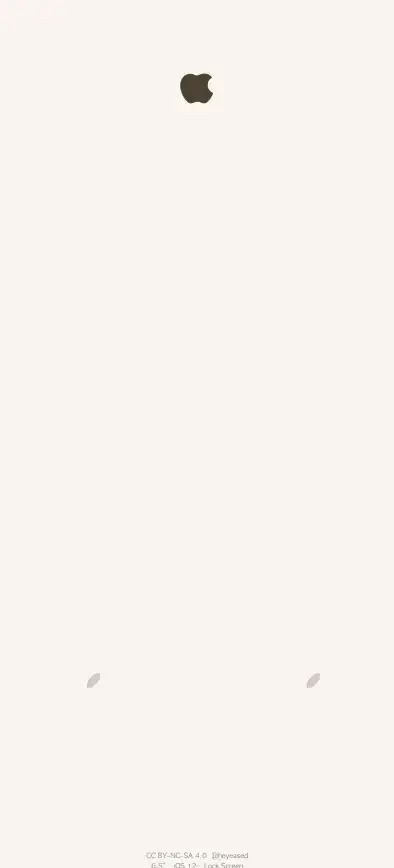
-
Mac/Linux:
打开终端,输入defaults write com.apple.finder AppleShowAllFiles true→ 重启Finder即可。
3️⃣ 搜索大法:直接定位隐藏文件
- 在文件夹搜索框输入特定文件名(比如你知道文件夹叫“项目资料”),但搜不到?试试加上通配符:
*项目资料*
系统会连隐藏文件一起扫描,说不定就挖出来了!
💡 实用场景:隐藏文件夹还能这么玩?
- 保护隐私:临时隐藏工作文档?右键文件夹 → 属性 → 勾选【隐藏】即可,需要时再打开显示隐藏项。
- 防误删:把重要文件夹隐藏后,再也不用担心手滑删掉了!
- 整理强迫症:隐藏暂时不用的缓存文件夹,桌面瞬间清爽~
⚠️ 注意!这些操作要小心
- 别乱改系统隐藏文件夹(比如Windows里的
ProgramData或Mac的~/Library),否则软件可能崩溃! - 隐藏文件夹不代表安全!敏感文件建议加密(用压缩软件加密码更简单)。
- U盘或共享文件里的隐藏文件夹,可能是病毒伪装的(尤其注意
.exe后缀的),杀毒软件扫一遍更安心。
🌟 最新动态:2025年系统更新小贴士
据2025年8月的最新测试版消息,Windows 11和macOS Sonoma将在年底更新中优化文件搜索功能——未来甚至能直接搜索隐藏文件内的文本内容!看来科技越来越懂“藏东西”的痛苦了😂~
🎯
显示隐藏文件夹 = 简单设置 + 谨慎操作,记住快捷键(Win/Mac都是Shift+句号),日常足够用!如果还有难题,欢迎留言交流~
(悄悄说:有时候文件夹“消失”只是被拖进了嵌套很深的子目录…用Everything或Spotlight全局搜更省时间哦!)
文件管理不是玄学,练熟这几招,你也是高手! 💻
本文由 公良嘉淑 于2025-08-22发表在【云服务器提供商】,文中图片由(公良嘉淑)上传,本平台仅提供信息存储服务;作者观点、意见不代表本站立场,如有侵权,请联系我们删除;若有图片侵权,请您准备原始证明材料和公证书后联系我方删除!
本文链接:https://vps.7tqx.com/wenda/691143.html

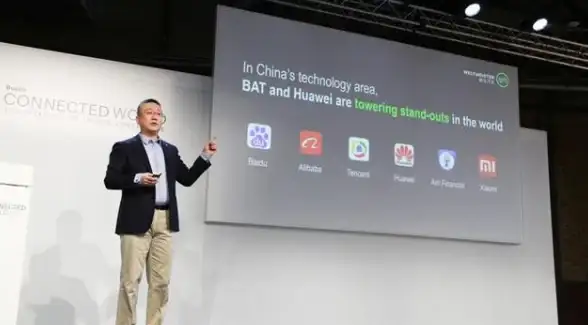
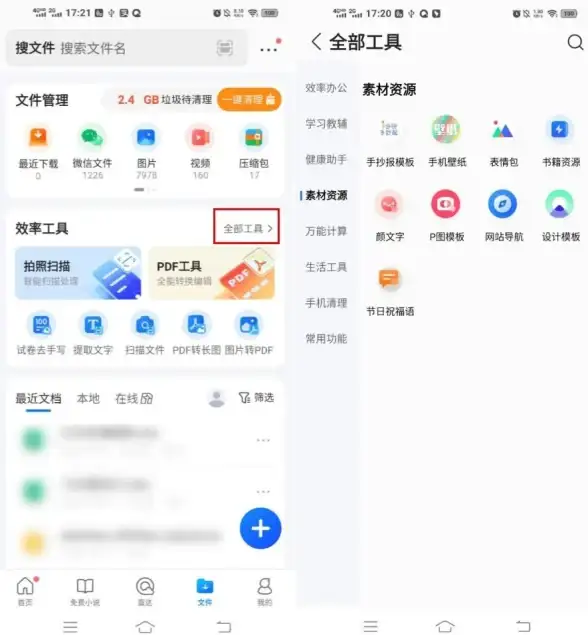



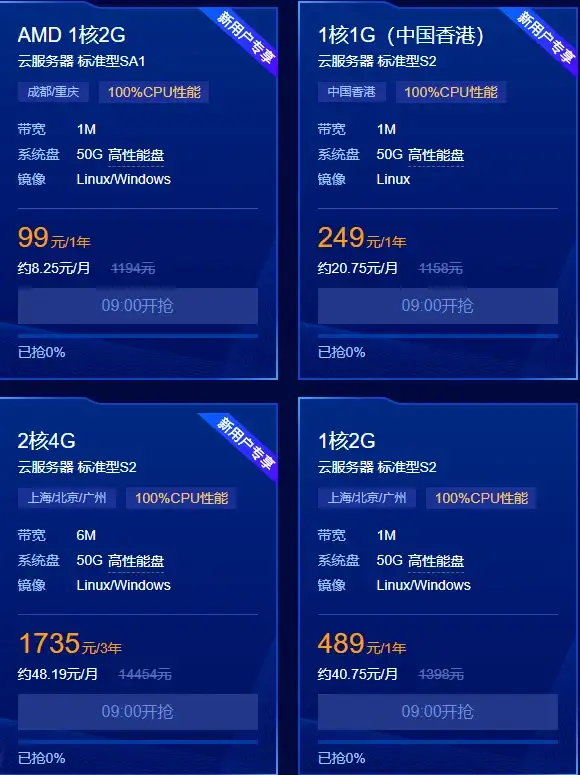


发表评论